配置Win2008系统DNS服务器的具体步骤
摘要:配置前准备:实验采用的主机名称:win-主机IP地址:192.168.80.80具体步骤:1.配置要地主机的IP地址环境配置(IP、子网掩码...
配置前准备:实验采用的主机名称:win- 主机IP 地址 :192.168.80.80
具体步骤:
1.配置要地主机的IP 地址
环境配置(IP、子网掩码、DNS)好后,就好可以安装和配置Windows Server 2008环境的DNS,本文主要以对应ip为192.168.80.80 具体配置。
2.安装DNS服务器相关的步骤
在服务器管理里面可以看到“角色”的添加。




3.进行相关域名解析操作
可能安装完成,大家不知道在那,点击----》开始-----》所有程序------》管理工具----》DNS



新建区域名称为www.xitongzhijia.net

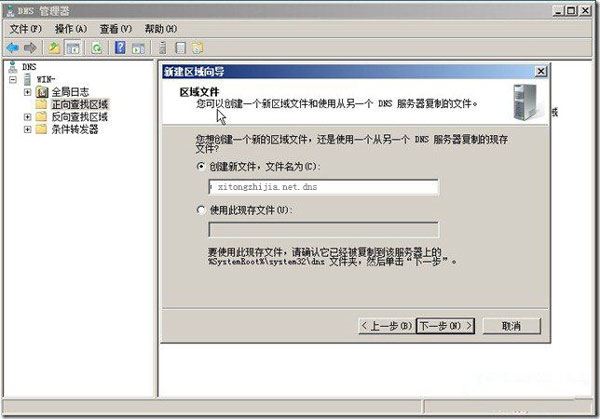
只有在Active Directory的环境下才可以使用活动目录集成区域和动态安全更新

新建主机并增加A记录

成功增加www.xitongzhijia.net主机记录

4.测试主机解析域名的正确性
第一,我们使用ping进行一些简单的测试,检查是否解析成功

第二,我们使用NSLOOKUP 进行解析测试。

一般情况下,普通用户很少用到DNS服务器的配置,这个配置技巧主要是针对网络管理员来服务的,通过上述详细的图文介绍之后,相信网络管理员对DNS服务器的配置步骤已经有了进一步的了解了,希望对大家有所帮助。
注:更多精彩教程请关注三联电脑教程栏目,三联电脑办公群:189034526欢迎你的加入
【配置Win2008系统DNS服务器的具体步骤】相关文章:
上一篇:
将U盘打造成硬盘的方法
下一篇:
你不知道的C盘空间清理技巧
